
IrfanView biedt een one-stop-shop voor het snel aanpassen van foto's. Het huisvest ook een weinig bekend geheim : de grote bibliotheek met plug-ins. Met de juiste plug-ins of filters (wat is een filter? Een beknopte handleiding voor Photoshop-filters en wat ze doen Een beknopte handleiding voor Photoshop-filters en wat ze doen Photoshop wordt geleverd met enkele tientallen afzonderlijke filters en deze zijn meer dan voldoende voor amateurs en hobbyisten. Hier is een korte handleiding voor wat ze doen. Lees meer), IrfanView kan gratis doen waar andere programma's geld voor vragen.
We hebben behandeld hoe IrfanView View, Resize, en Manipulate Image Files te gebruiken met Classic Utility IrfanView [Windows] Beeldbestanden bekijken, vergroten / verkleinen en bewerken met Classic Utility IrfanView [Windows] We werken allemaal met beeldbestanden, de hele tijd; of het nu gaat om afbeeldingen voor het web, bedrijfsafbeeldingen voor werk of zomaar vakantiekiekjes. Tegenwoordig zijn er meer digitale afbeeldingen dan ooit tevoren. Windows komt ... Lees meer in het verleden. Dit artikel concentreert zich op enkele van de handigste plug-ins - en hoe ze je foto's kunnen verbeteren. In het bijzonder worden enkele van de meest voorkomende fotoproblemen verbeterd: slecht gedetailleerde opnamen, overbelichte foto's veroorzaakt door fel licht en foto's met contrast- en helderheidsproblemen.
Hoe IrfanView's plug-ins te krijgen?
Hoewel gebruikers elke plug-in afzonderlijk kunnen installeren (6 IrfanView-plug-ins 6 coole IrfanView-plug-ins om deze eenvoudige beeldeditor te verbeteren 6 coole IrfanView-plugins om deze eenvoudige beeldbewerker te verbeteren Lees meer, ) er is een eenvoudige methode om (bijna) alles tegelijk te installeren.
Eerst moet u IrfanView installeren, als u dat nog niet hebt gedaan. Voor zowel 32-bits als 64-bits gebruikers, raad ik aan de 32-bits installatie te gebruiken. Als u een 32-bits computer bezit, kunt u geen 64-bits software installeren.
Ten tweede download je het 32-bits IrfanView plug-ins installatieprogramma en voer je het installatieprogramma uit. Het zou de locatie van IrfanView op uw systeem automatisch moeten detecteren en de plug-ins daarheen moeten kopiëren. Als dit niet het geval is, moet u dit handmatig naar de installatiemap verwijzen.
3 IrfanView-plugins om uw foto's te verbeteren
1. Slechte detailfoto's: gebruik de AltaLux-plug-in
De Altalux-plug-in stelt gebruikers in staat om veel verborgen details in de meeste foto's naar voren te brengen. Hier is bijvoorbeeld een foto van mijn hond, Cubby, zonder filters toegepast:
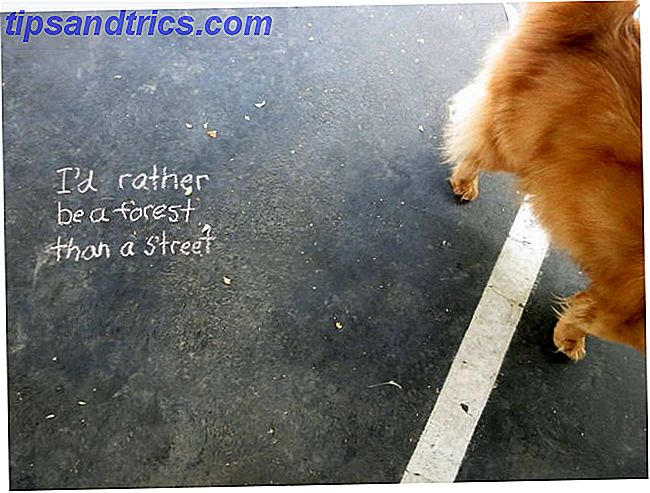
Zoals je kunt zien, is de grond geplaveid met blacktop. Sommige gruis en textuur zijn zichtbaar, maar het menselijk oog pakt niet veel meer op. Met het filter toegepast, komen er veel meer details tevoorschijn. Dit is hoe het filter eruitziet met de instellingen die zijn ingesteld op max:

Natuurlijk ziet AltaLux er geweldig uit als de instellingen niet maximaal worden opgeschroefd. Om het filter te starten (na installatie, opent u de gewenste afbeelding met IrfanView. U kunt het programma ook starten en er een foto naartoe slepen en neerzetten.
Zodra u de afbeelding heeft geladen, navigeert u eerst naar Afbeelding in de menubalk bovenaan. Selecteer ten tweede Effecten onder in het contextmenu.

Als laatste, kies AltaLux effect ... (Plugin) . Hiermee start AltaLux.

De AltaLux-interface biedt een minimale hoeveelheid rommel. Gebruikers kunnen Schalen en Intensiteit instellen (aan de rechterkant) door ze omhoog of omlaag te schuiven. De standaardinstellingen zijn echter meestal goed genoeg.

En dat is het! De plug-in is eenvoudig te gebruiken.
2. Harry's plug-ins
Harry's plugins is geen enkel filter, maar een array. Hoewel ze allemaal goede functionaliteit bieden, is mijn favoriete gebruik voor het donker maken van overbelichte foto's.
Hier is een voorbeeld van een overbelichte foto:

Na het toepassen van Harry's Overexpose filter, hier is hoe het eruit ziet:

Zoals je ziet, is het achtergrondlicht minder hard. En de compositie van het totale beeld is beter verteerbaar.
Ga naar Image> Adobe 8BF Plugins> Harry's Filters om Harry's Filter uit te voeren .

De Harry's Filters-interface ziet er als volgt uit:

Om filters te wijzigen, klikt u op het vervolgkeuzemenu FX . Kies Expose in het vervolgkeuzemenu. Nadat het is geselecteerd, kunt u de parameters van het filter wijzigen door Helderheid aan te passen. Als je klaar bent, druk je op de knop Opslaan .

Er zitten aardig wat meer filters in Harry's Filters. Ik moedig je aan om ze te bekijken.
3. Filter Sandbox
Anders dan de filters van Harry hebben gebruikers ook toegang tot de Filter Sandbox-plug-in. Net als Harry's filters bieden de sandbox-plug-ins een reeks filters. De meeste van deze filters voegen alleen Instagram-achtige effecten toe. Het bevat echter ook vier "automatische" plug-ins die de kwaliteit van een foto echt verbeteren met slechts enkele muisklikken.
Ga aan de slag met Filter Sandbox en ga naar Afbeelding> Effecten> Filter Sandbox ... (Plugin) .

Je zou het Filter Sandbox-menu moeten zien. De eerste vier items bieden automatische aanpassing van afbeeldingen.

Alle instellingen van de filters kunnen worden aangepast door op de optie Parameters op de menubalk te klikken. Als u een afbeelding wilt filteren, klikt u op het juiste filter en kiest u Start onder aan het scherm. U kunt vervolgens de interface Filter Sandbox sluiten en de afbeelding opslaan. De interface biedt ook een eenvoudig te openen Undo-optie.
Hier is een voorbeeld van een soort onderbelicht, modderig ogend beeld:

Zo ziet het eruit na het toepassen van vier verschillende automatische filters, met de standaardinstellingen:

Zoals u kunt zien, ziet de foto er scherper, schoner uit en heeft deze geen kwaliteitsverlies. Over het algemeen bieden de vier automatische filters veel verbetering.
Andere IrfanView-plug-ins
Naast het opknappen van oude foto's, dekken de IrfanView-plug-ins een breed scala aan functies, waaronder Optical Character Recognition (3 OCR-tools getest Wat is het beste gratis OCR- of ICR-programma voor manuscripttranscriptie? Wat is het beste gratis OCR- of ICR-programma voor manuscripttranscriptie ? Ik ben op zoek naar een gratis Optical Character Recognition (OCR) of Intelligent Character Recognition (ICR) -programma om mijn oude manuscripten te scannen van afbeeldingen of foto's, zodat ik ze kan converteren naar Microsoft Word-bestanden Lees meer, ) een methode voor het uitvoeren van meerdere filters tegelijkertijd, en meer. Hoewel sommige gratis filters, zoals de Nik Collection van Google, aan de slag gaan met Google's gratis Nik Plugins voor fotografie. Aan de slag met Google's gratis Nik Plugins voor fotografie Google heeft de Nik Collection plug-ins volledig gratis gemaakt. De plug-ins werken met fotobewerkingssoftware, zoals Adobe Photoshop en Lightroom. Hier is hoe u aan de slag kunt gaan. Meer informatie plug-ins bieden een breder scala aan functies, niets is beter dan de plug-insbibliotheek van IrfanView op het gebied van eenvoud en effectiviteit.
Wat is de beste IrfanView-plug-in voor foto's?
De beste plug-in voor IrfanView is AltaLux. Het is geweldig, gemakkelijk te gebruiken en veel geld waard - ook al is het helemaal gratis. Een andere optie is om betere foto's te nemen 6 eenvoudige tips voor het maken van foto's waarvoor Photoshop-fixes niet nodig zijn 6 eenvoudige tips voor het maken van foto's waarvoor Photoshop-fixes niet nodig zijn Lees meer zodat u geen filters nodig hebt.
Iedereen houdt van het repareren van oude foto's? Laat ons weten welke filters u gebruikt!



